Paano i-disable ang safe mode sa isang laptop
 Ang safe mode para sa Windows system ay isang algorithm para sa pagsisimula ng session na may kaunting mga parameter at halos hindi gumagamit ng karamihan sa mga program. Ang wallpaper ay hindi ipapakita sa desktop, ang mga startup na application ay hindi magsisimula at ang trabaho ay magiging, kung hindi imposible, pagkatapos ay mahirap. Kung ang secure na startup algorithm ay hindi sinasadyang pinagana nang hindi nangangailangan ng paggamit, kung gayon ang gayong mga paghihigpit ay lubos na makakaapekto sa trabaho sa laptop.
Ang safe mode para sa Windows system ay isang algorithm para sa pagsisimula ng session na may kaunting mga parameter at halos hindi gumagamit ng karamihan sa mga program. Ang wallpaper ay hindi ipapakita sa desktop, ang mga startup na application ay hindi magsisimula at ang trabaho ay magiging, kung hindi imposible, pagkatapos ay mahirap. Kung ang secure na startup algorithm ay hindi sinasadyang pinagana nang hindi nangangailangan ng paggamit, kung gayon ang gayong mga paghihigpit ay lubos na makakaapekto sa trabaho sa laptop.
Ang nilalaman ng artikulo
Paano paganahin o huwag paganahin ang Safe Mode
Ang pamamahala sa pagpapatakbo ng naturang function ay hindi nangangailangan ng malaking bilang ng mga aksyon. Kapag nagtatrabaho sa isa sa mga programa kung saan nananatiling naa-access ang desktop, kailangan mong pindutin ang kumbinasyon ng Windows + R key (ang unang key ay matatagpuan sa ibaba ng keyboard at ipinahiwatig ng isang bandila) upang ma-access ang isang maliit na window. Sa window na ito kailangan mong ipasok ang "msconfig" (nang walang mga panipi), at pagkatapos ay sumang-ayon sa ipinasok na teksto. Ang isang bagong window ng "System Configuration" ay agad na lilitaw, kung saan sa tab na "Boot" ang kailangan mo lang gawin ay hanapin ang item na "Safe Mode" at lagyan ng check ang kahon (upang paganahin) o alisan ng tsek (upang huwag paganahin). Sa ilalim ng label na ito, kapag naka-on, maraming boot function ang makikita na maaaring i-configure.
Sanggunian! Mula sa window na ito, maaari ding i-edit ng user ang listahan ng mga program na magsisimula kapag naka-on ang laptop. Magkakabisa ang mga inilapat na pagbabago pagkatapos i-off ang PC.
Kung hindi mo matawagan ang window ng "System Configuration" gamit ang mga button para sa ilang kadahilanan, pagkatapos bilang isang alternatibong opsyon sa Start menu search system kailangan mong ipasok ang "msconfig" at piliin ang tanging opsyon na inaalok.
Bakit kailangan mo ng laptop safe mode?
 Ang pagsisimula ng system sa Safe Mode ay nakakapinsala sa karanasan ng gumagamit, ngunit kinakailangan upang labanan ang mga problema sa Windows. Listahan ng ilang paraan para magamit ito:
Ang pagsisimula ng system sa Safe Mode ay nakakapinsala sa karanasan ng gumagamit, ngunit kinakailangan upang labanan ang mga problema sa Windows. Listahan ng ilang paraan para magamit ito:
- Sinusuri ang OS para sa mga virus. Hindi ginagamit ang autoloading sa mode na ito, kaya hindi gagana ang mga program na naglulunsad kaagad at nagpoprotekta sa mga virus mula sa software sa pag-scan.
- System Restore. Kung na-back up mo ang iyong mga setting ng Windows, maaari mong ibalik ang mga ito. Inirerekomenda na gawin ito sa Safe Mode.
- Muling pag-install ng mga driver. Kung sa ilang kadahilanan ay hindi mo ito magagawa sa normal na estado ng computer dahil sa mga pagkabigo ng system, maaari mo itong gawin sa safe mode.
- Lutasin ang isang problema sa ilang mga programa.
Bakit gumagana lang ang laptop ko sa safe mode?
Kung ang laptop ay hindi nakikita ang mga pagbabago sa mga parameter ng pag-load, kung gayon maaari itong makita bilang isang sintomas ng pinsala sa computer.
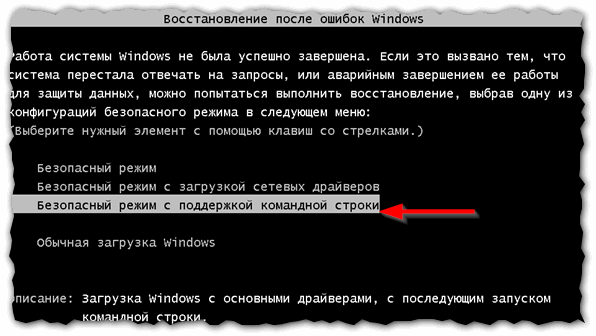 Bilang karagdagang opsyon, maaari mong subukan ang sumusunod: habang sinisimulan ang computer, pindutin ang F8 key nang maraming beses, na magdadala sa user sa window para sa pagpili ng mga paraan ng pagsisimula. Ang menu na ito ay naglalaman ng mga opsyon sa pagsisimula, at sa pinakailalim, na hiwalay sa iba, ay "Windows Normal Boot." Dapat itong piliin para sa tamang pagsisimula sa normal na estado.
Bilang karagdagang opsyon, maaari mong subukan ang sumusunod: habang sinisimulan ang computer, pindutin ang F8 key nang maraming beses, na magdadala sa user sa window para sa pagpili ng mga paraan ng pagsisimula. Ang menu na ito ay naglalaman ng mga opsyon sa pagsisimula, at sa pinakailalim, na hiwalay sa iba, ay "Windows Normal Boot." Dapat itong piliin para sa tamang pagsisimula sa normal na estado.
Kung ang laptop ay patuloy na magsisimula sa safe mode pagkatapos nito, kung gayon, malamang, ang mga hindi maibabalik na pagbabago ay naganap sa antas ng software.Sa kasong ito, inirerekomenda na bumili ng disk sa pag-install (o itapon ang data nito sa isang USB flash drive kung hindi sinusuportahan ng laptop ang isang disk drive) para sa Windows 7, 8, 10, o anumang iba pang OS na iyong pinili, at i-install muli ang sistema. Sa kasong ito, may pagkakataon na i-save ang lahat ng mga file sa iyong computer sa pamamagitan ng pagpili ng naaangkop na item sa menu.





